Cara Mengaktifkan Plugin WordPress
Diterbitkan: 2022-09-19Dengan asumsi Anda berbicara tentang plugin yang telah Anda unduh dan instal dari repositori plugin WordPress, prosesnya cukup sederhana. Cukup ikuti langkah-langkah berikut: 1. Masuk ke situs WordPress Anda. 2. Masuk ke menu Plugin dan pilih Installed Plugins. 3. Temukan plugin yang ingin Anda aktifkan dan klik tautan Aktifkan. Dan itu saja! Plugin sekarang akan diaktifkan dan Anda dapat mulai menggunakannya. Jika Anda tidak yakin plugin mana yang harus diaktifkan, lihat dokumentasi plugin atau forum dukungan untuk melihat apakah ada rekomendasi.
Bagaimana Anda Mengaktifkan Plugin Aktif?
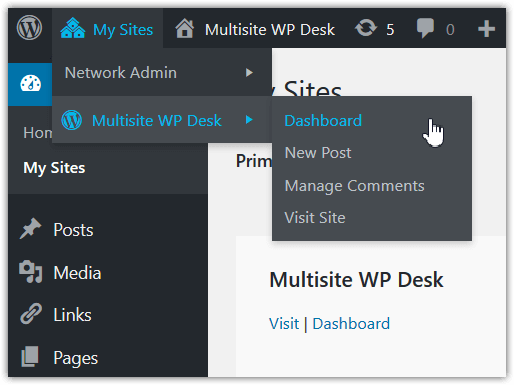 Kredit: www.wpdesk.net
Kredit: www.wpdesk.netUntuk mengaktifkan plugin, Anda harus menginstalnya terlebih dahulu dan kemudian mengklik tautan "Aktifkan". Setelah plugin diaktifkan, itu akan muncul di daftar plugin aktif di sisi kiri dasbor admin WordPress.
Apa yang Mengaktifkan Plugin Di WordPress?
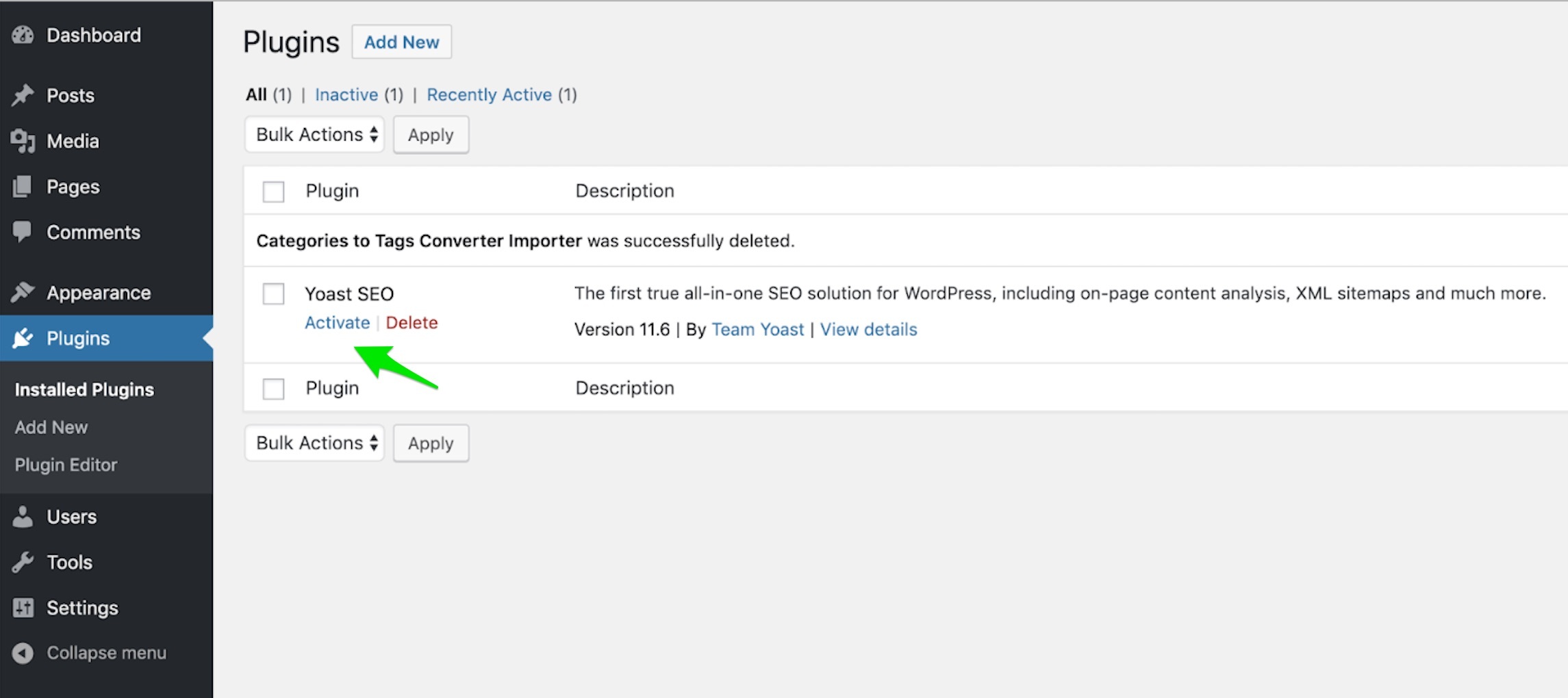 Kredit: Yoast
Kredit: YoastSaat Anda mengaktifkan plugin, pada dasarnya Anda menyalakannya dan membuatnya tersedia untuk digunakan di situs WordPress Anda. File plugin biasanya disimpan di direktori wp-content/ plugins Anda, dan ketika Anda mengaktifkan sebuah plugin, WordPress akan menyertakan file-file itu sebagai bagian dari basis kode keseluruhannya. Ini berarti Anda dapat mengakses fungsionalitas plugin di situs Anda, dan itu juga berarti bahwa plugin dapat memengaruhi perilaku situs Anda.
Aktifkan Plugin Secara Terprogram WordPress
 Kredit: www.wpwebsitedevelopment.com
Kredit: www.wpwebsitedevelopment.comAda beberapa cara berbeda untuk mengaktifkan plugin secara terprogram di WordPress. Cara yang paling umum adalah dengan menggunakan fungsi Activate_plugin(), yang menggunakan nama dasar plugin sebagai argumen. Anda juga dapat menggunakan fungsi is_plugin_active() untuk memeriksa apakah sebuah plugin sudah aktif.
Kait Aktivasi Plugin WordPress
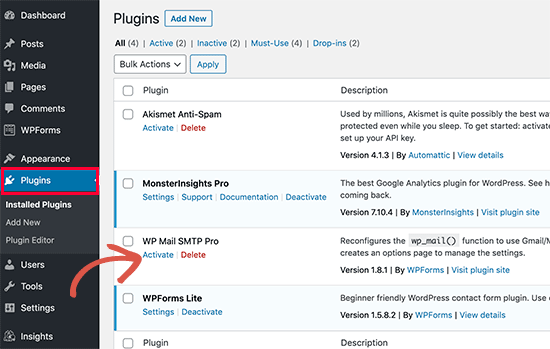 Kredit: WPBeginner
Kredit: WPBeginnerKait aktivasi plugin WordPress adalah bagian dari kode yang dijalankan ketika sebuah plugin diaktifkan. Ini memungkinkan Anda untuk menjalankan sepotong kode yang akan mengatur plugin Anda dan membuatnya berfungsi dengan baik.
Anda dapat memberi tahu plugin bahwa plugin telah diaktifkan menggunakan fungsi register_activate_hook dari sebuah plugin. Ada plugin yang dimuat terlambat yang seharusnya diaktifkan, dan setiap tindakan yang diaktifkan sebelum dimuat dibatalkan olehnya. Itu dapat didaftarkan sebagai satu baris kode atau sebagai konstruksi kelas di file utama. Setiap pemuatan halaman (publik atau administratif) memiliki pengait aktivasi plugin, dan mendaftarkannya di halaman itu hanya membuang-buang waktu dan uang. Jika WP ingin pindah ke OOP, itu harus pindah ke plugin dengan sendirinya, membuat kelas dengan metode yang telah ditentukan (misalnya, mengaktifkan) yang dapat dipanggil WP bila diperlukan.
Apa Itu Kait Aktivasi Daftar?
Atas br>. Apa itu kait aktivasi register? Kait aktivasi register digunakan untuk mendeteksi ketika plugin dimuat atau diaktifkan. Ketika sebuah plugin diaktifkan, semua plugin aktif dimuat, dan plugin juga diaktifkan. Setelah selesainya pengait aktivasi plugin, halaman dengan nama plugin segera dialihkan. Bagaimana Anda memasukkan kait ke dalam tema WordPress? Kait inti memiliki struktur yang mirip dengan kait khusus: add_action(), do_action(), dan add_filter() / apply_filters() semuanya digunakan. Karena plugin apa pun dapat membuat kait khusus, awali nama kait Anda jika Anda ingin menghindari konflik dengan plugin lain.
Cara Menambahkan Plugin Ke Halaman WordPress
Untuk menambahkan plugin ke halaman WordPress, Anda harus terlebih dahulu masuk ke akun WordPress Anda. Setelah Anda masuk, Anda harus mengeklik tautan "Plugin" di bilah sisi kiri. Pada halaman Plugin , Anda harus mengklik tombol "Tambah Baru". Pada halaman Tambah Baru, Anda akan dapat mencari plugin yang ingin Anda instal. Setelah Anda menemukan plugin yang ingin Anda instal, Anda perlu mengklik tombol "Instal Sekarang". Setelah plugin diinstal, Anda harus mengklik tombol "Aktifkan".
pengembangan plugin adalah opsi yang dapat digunakan untuk menambahkan fungsionalitas ke situs web WordPress.org Anda. Plugin, di sisi lain, adalah seperangkat kode pra-tertulis yang dapat Anda tambahkan ke situs web Anda untuk menerapkan fitur tertentu atau melakukan tugas tertentu. Beberapa plugin bekerja dengan sempurna, sementara yang lain mungkin tidak, dan Anda mungkin menemukan bahwa yang satu berkinerja lebih baik daripada yang lain. Selama Anda mengklik tombol Pilih File, file akan dipilih. Anda akan dibawa ke dua situs web yang berbeda setelah menginstal program. Pesan pertama menyatakan bahwa Anda harus mengaktifkan plugin, sedangkan pesan kedua menyatakan bahwa Anda harus kembali ke halaman instalasi plugin. Jika plugin Anda memerlukan kunci API, Anda harus terlebih dahulu menemukan area pengaturan plugin. Ada beberapa plugin yang akan menyertakan tautan ke pengaturannya.

Cara Menampilkan Plugin Di Halaman WordPress
Untuk menampilkan plugin di halaman WordPress, Anda perlu mengedit kode tema WordPress Anda. Anda perlu menambahkan panggilan ke fungsi plugin di tempat yang sesuai di tema WordPress Anda. Untuk petunjuk lebih rinci, silakan lihat Codex WordPress.
Cara sederhana untuk menampilkan informasi plugin dan tema di situs WordPress. Peringkat, jumlah unduhan, tanggal pembaruan terbaru, dan ikon hanyalah beberapa dari kartu informasi. Plugin WP Plugin Info Card dijelaskan secara rinci dalam artikel ini. Hanya ada dua cara untuk menampilkan informasi tentang plugin dan tema yang dihosting di situs resmi WordPress.org. Setelah Anda mengunggah posting Anda, pratinjau kartu informasi Anda dapat ditemukan di browser web. Beberapa pengguna mungkin lebih suka menambahkan kode pendek sendiri secara manual. Halaman plugin berisi daftar lengkap parameter kode pendek. Selanjutnya, pilihan ahli kami dari 20 plugin WordPress yang harus dimiliki untuk tahun 2015 mungkin menarik bagi Anda.
Cara Melindungi Halaman WordPress
Langkah-langkah berikut harus diikuti untuk melindungi halaman. Anda dapat menemukan halaman yang ingin Anda lindungi dengan mengklik ikon Halaman di navigasi sebelah kiri.
Gulir ke bawah hingga Anda menemukan Permalink di sudut kanan.
Akan ada Slug URL untuk halaman tersebut, yang harus Anda hapus jika Anda telah menambahkan kata sandi halaman WordPress.
Untuk melindungi halaman, klik tombol Lindungi Halaman.
Kata sandi WordPress Anda sekarang telah diverifikasi.
Jika Anda ingin menyimpan perubahan, klik OK.
Sekarang, mereka yang mencoba mengakses halaman yang dilindungi harus memasukkan kata sandi WordPress mereka sebelum dapat melihatnya.
Instal Plugin WordPress Secara Manual
Ada beberapa alasan Anda mungkin perlu menginstal plugin WordPress secara manual. Mungkin Anda mencoba memasang plugin yang tidak tersedia di Direktori Plugin WordPress , atau mungkin Anda mencoba memasang plugin yang tidak kompatibel dengan versi WordPress Anda saat ini. Apa pun alasannya, menginstal plugin WordPress secara manual adalah proses yang relatif mudah. Untuk menginstal plugin WordPress secara manual, Anda harus terlebih dahulu mengunduh file plugin ke komputer Anda. Selanjutnya, Anda harus mengunggah file plugin ke situs WordPress Anda. Terakhir, Anda harus mengaktifkan plugin. Memasang plugin WordPress secara manual adalah proses yang relatif mudah, tetapi penting untuk memastikan Anda mengunggah file plugin ke lokasi yang benar di situs WordPress Anda. Jika Anda tidak yakin di mana harus mengunggah file plugin, Anda selalu dapat menghubungi host WordPress Anda untuk mendapatkan bantuan.
Platform WordPress dirancang untuk menarik para penulis yang tidak terbiasa dengan teknologi ini. Untuk menginstal plugin WordPress dengan benar, Anda harus terlebih dahulu mempelajari cara melakukannya. Direktori instalasi WordPress berisi berbagai macam plugin WordPress yang tidak disertakan. Sangat penting bahwa plugin Anda mutakhir dan berfungsi dengan baik. Automattic, perusahaan pemilik WordPress, mempekerjakan sekitar 1.500 orang, meskipun tidak semuanya bekerja untuk situs tersebut. Jika plugin belum diperbarui sejak pembaruan WordPress sebelumnya, Anda mungkin ingin memeriksa situs webnya sendiri untuk informasi lebih lanjut. Anda dapat dengan mudah menginstal plugin WordPress menggunakan metode manual, tetapi Anda harus memiliki pengalaman dengan instalasi WordPress manual.
Cara Menginstal Plugin WordPress
Untuk menginstal plugin WordPress, buka backend WordPress dan klik tombol Tambah Baru, lalu klik tombol Unggah plugin. Plugin harus diinstal setelah file ZIP dipilih, dan kemudian Anda harus mengklik tombol Instal Sekarang untuk melanjutkan. Jika penginstalan gagal, lihat dokumentasi plugin untuk informasi lebih lanjut.
